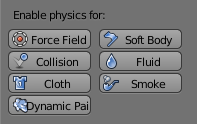Blender 3D:从新手到高手/简单布料动画
外观
|
|
适用的 Blender 版本:2.63。 |
在本教程中,我们将制作一条简单的裙子,并使用布料物理系统使其以逼真的褶皱方式落下。
- 打开 Blender 并删除默认的立方体,如果你没有从上面看场景,请按 NUM7 。
- Shift + A → 添加 → 网格 → 圆形
- 圆形将被创建,在左侧的工具架上,你应该看到一个面板出现,用于调整其设置。将顶点数设置为大约 12。
- 使用 Tab 切换到编辑模式。圆形的所有顶点应该最初被选中;如果没有,使用 A 选择所有顶点。
- 按 E 挤出顶点的第二个副本;按 Shift + Z 在 X 和 Y 方向上缩放挤出的顶点。这些将构成裙子的下摆;将其缩放至你喜欢的任何大小。请注意,这是将裙子水平地平铺放置,而不是像预期那样悬挂下来;Blender 的布料动画系统将处理这个问题,这种放置方式可以让裙子最大程度地以戏剧性的褶皱落下。
- 现在我们需要细分网格。物理只能作用于实际顶点,因此我们拥有的顶点越多,布料效果就越逼真。选择裙子中的所有顶点,按 W 并选择“细分”选项。一个面板将出现在工具架上,用于控制细分操作的设置;将切割次数设置为例如 4。
- 当你这样做的时候,切换到对象模式,并在工具架中寻找一对名为“平滑”和“平面”的“着色”按钮
 ,并点击“平滑”。
,并点击“平滑”。
- 现在我们必须指定裙子的腰部将在其落下时固定在适当的位置:取消选择所有顶点,并选择最里面的顶点环。最快的做法是按住 Alt + Shift ,并使用 RMB 点击中间孔洞的边缘之一。选中整个顶点环后,转到网格对象数据上下文
 (在属性窗口中),找到“顶点组”面板,并点击+符号创建一个新组。这最初将被称为“Group”;也许给它一个更有意义的名称(例如“Waist”),然后点击“Assign”将选中的顶点放入新组中。
(在属性窗口中),找到“顶点组”面板,并点击+符号创建一个新组。这最初将被称为“Group”;也许给它一个更有意义的名称(例如“Waist”),然后点击“Assign”将选中的顶点放入新组中。
- 使用 Tab 键从编辑模式切换到对象模式。裙子应该仍然被选中。
- 转到属性窗口中的物理选项卡
 (顶部行中的最后一个图标)。这最初只显示几个按钮
(顶部行中的最后一个图标)。这最初只显示几个按钮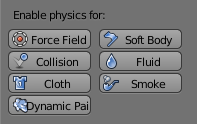 。
。 - 点击“布料”按钮;应该会出现很多其他设置,大多数设置可以保留其默认值(确保“布料碰撞”面板顶部的复选框已选中)。但是,选中标题为“固定”的框;现在你可以点击它下面的字段,以调出网格中所有顶点组的弹出菜单;这应该只包含你之前创建的名为“Waist”的条目,因此请选择它。
- 现在魔法发生了......将视图旋转到斜视图,以便你可以很好地观察这个过程,然后按 Alt + A 。你应该会看到裙子从水平位置落下到更自然的垂直位置,在这个过程中形成一些褶皱。
- 在动画至少运行了一个完整周期后,按 ESC 停止动画。
在执行下一步之前,我们需要启用 Blender 附带的标准附加组件之一。这将使我们能够将物理模拟的任何阶段复制到一个单独的对象中。
进入用户偏好设置窗口,并调出“附加组件”选项卡。查找“动画校正形状键”附加组件(在搜索框中输入“shape k”应该足以找到它)。
启用它。现在回到 3D 视图......
- 使用左右箭头键逐帧地浏览动画,直到找到你喜欢的裙子位置。
- 当 3D 视图显示裙子的漂亮形状时,转到属性窗口中的网格数据选项卡,并查找“形状键”面板。使用LMB点击+和-符号下方的向下箭头,在出现的菜单中,你应该会看到“创建副本以编辑”项目
 。选择它。
。选择它。 - 看起来什么都没发生,但实际上你现在有了裙子网格的第二个副本,它被“烘焙”到与当前动画帧相对应的姿势中。尝试使用箭头键浏览动画,你将看到烘焙后的副本保留在你选择的姿势中。
- 此时,你可以删除原始的动画裙子网格(或将其移动到另一个图层以备将来使用),只保留经过精美褶皱的副本。
- 你会注意到,在动画的某些点,布料的褶皱会直接穿过彼此,这在真实的布料中是不可能发生的。为了防止这种情况,你可以转到物理选项卡中的“布料碰撞”面板,并点击“自我碰撞”复选框。重新运行动画 ( Alt + A ) 以查看差异;它还有其他什么影响?
- 也许这些褶皱看起来不够真实。回到原始网格,再次调出“细分”并将其细分几个级别。重新运行动画( Alt + A )。第一次循环可能需要更长的时间,但结果看起来是否更好?
- 这个 YouTube 教程可能也有帮助:http://au.youtube.com/watch?v=mgYhZ3hWwTQ 快乐动画!